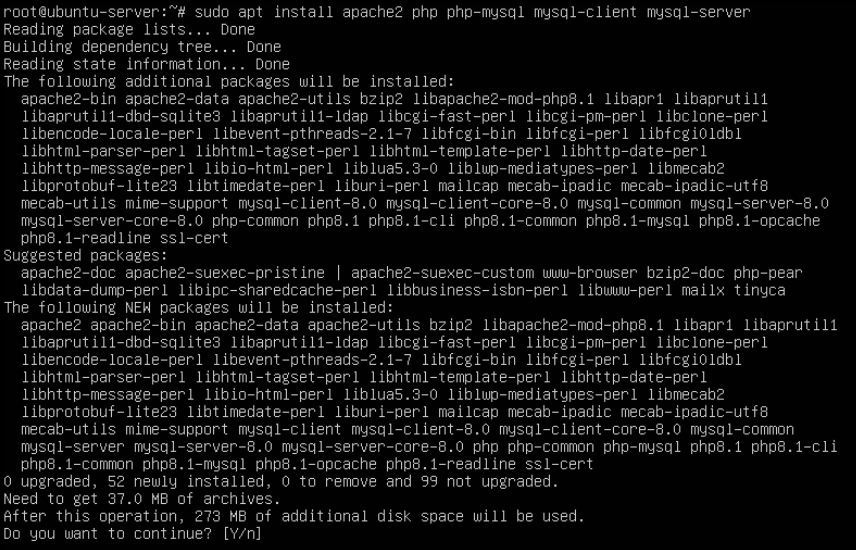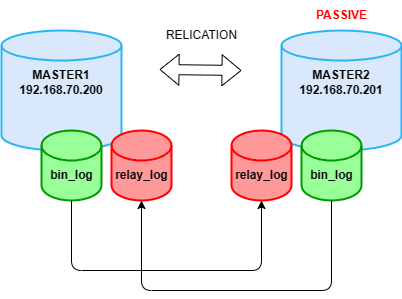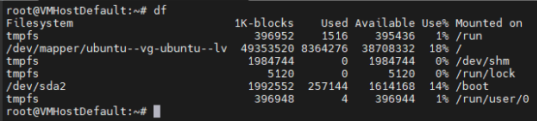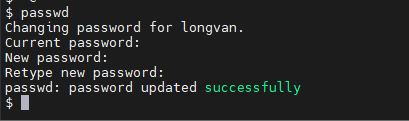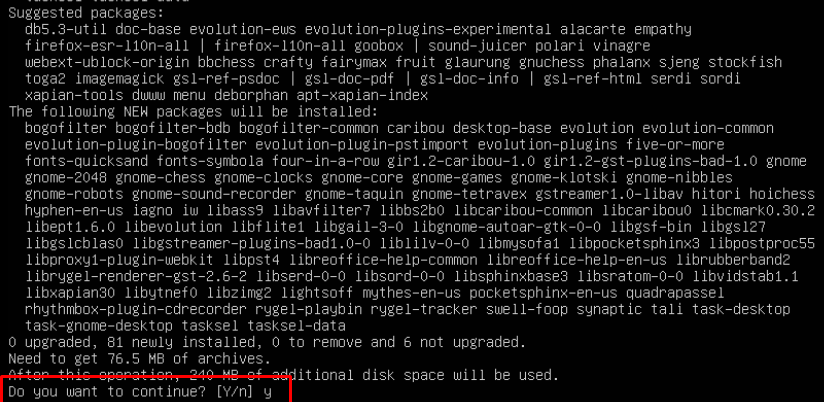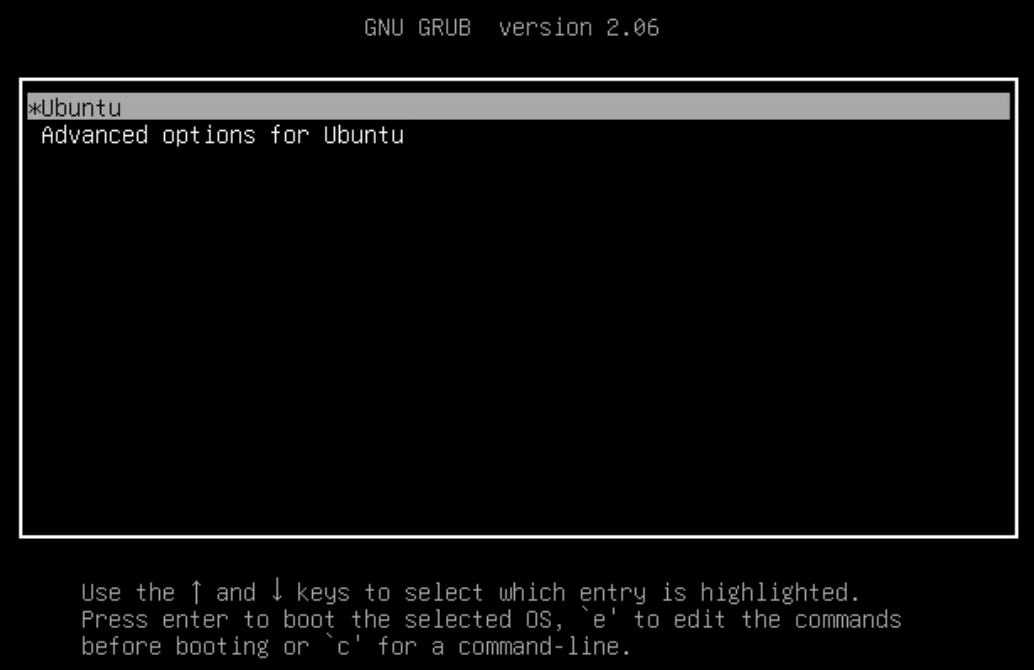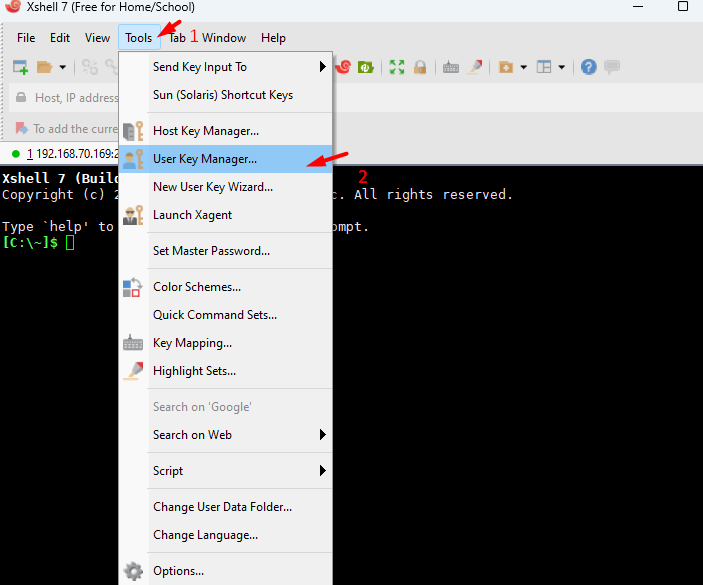Các thành phần này đều là phần mềm mã nguồn mở và miễn phí, phù hợp để xây dựng các trang web động hoặc các ứng dụng web khác và là nền tảng được sử dụng ưa chuộng trên Internet hiện nay.
Lưu trữ thẻ: #Linux
Symbolic link (liên kết tượng trưng) hay được gọi tắt là Symlink hay Softlink, có thể hiểu đơn giản là đường dẫn trỏ đến vị trí của file nào đó trong hệ thống máy tính. Bạn có thể tạo nhiều symbolic link đặt ở nhiều nơi khác nhau nhưng vẫn trỏ về đúng 1 file gốc. Vì vậy, gia tăng tính tiện lợi cho việc tìm kiếm file trong một dòng lệnh.
Lưu ý: thiết lập này mang lại một số vấn đề tiềm ẩn khi thay đổi dữ liệu đang xảy ra trên cả hai nodes. Nó có thể gặp vấn đề nếu có table với các trường auto_increment. Nếu cả hai máy chủ đang chèn hoặc cập nhật trong cùng một table, việc sao chép sẽ bị hỏng trên một máy chủ do lỗi “duplicate entry“. Để giải quyết vấn đề này, bạn cần thiết lập “auto_increment_increment” và “auto_increment_offset”.
Kiểm tra dung lượng ổ đĩa trong Linux là điều cần thiết để duy trì sự ổn định của hệ thống.
Nó ngăn ngừa các vấn đề về hiệu suất, lỗi ứng dụng và khả năng mất dữ liệu do dung lượng ổ đĩa thấp
Bài viết này sẽ trình bày chi tiết về các cách để kiểm tra dung lượng ổ đĩa trong Linux
Ở bài này thực hiện trên hệ điều hành ubuntu 22.04, đối với hệ điều hành centos tương tự.
Wget là một công cụ duy trì tải xuống tệp trong các trường hợp kết nối mạng không ổn định và chậm, không gây gián đoạn. Wget là lệnh rất linh hoạt và hoạt động trong các thiết bị đầu cuối, tập lệnh và công việc cron. Người dùng không cần phải hoạt động hoặc đăng nhập trong quá trình tải xuống
Mật khẩu được sử dụng để xác thực người dùng và ngăn chặn truy cập trái phép vào dữ liệu nhạy cảm. Việc thay đổi mật khẩu Linux thường xuyên sẽ bổ sung thêm một lớp bảo mật và giảm khả năng bị tấn công dựa trên mật khẩu.
GUI được viết tắt của Graphical User Interface – Giao diện đồ họa người dùng. GUI giúp người dùng dễ dàng hơn trong quá trình giao tiếp với thiết bị điện tử thông minh, bằng việc sử dụng hình ảnh hoặc chữ viết thay vì mất công gõ các đoạn văn bản dài dòng. GUI đang được ứng dụng cực kì phổ biến.
Yêu cầu cài đặt – Hệ điều hành hoặc server linux tương thích centos/ubuntu/… – Có quyền truy cập và tài khoản người dùng root hoặc sudo I. Cài đặt NGINX Đảm bảo NGINX đã cài đặt trên máy chủ. Hãy thực hiện theo các bước bên dưới 1. Cập nhật danh sách các gói […]
Bước 3: Tiếp theo hãy chạy lệnh “mount -o remount,rw /” để gắn filesystem với quyền write

SSH Keys hay Secure Shell Keys , là một cặp khóa mật mã được sử dụng để thiết lập kết nối an toàn giữa client và server. Trong bài viết này Long Vân sẽ hướng dẫn quý khách cấu hình SSH Keys trên linux. Bước 1: Tạo SSH Key Có thể sử dụng tool để […]